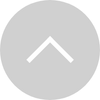『BlackBerry KEYone』の右側面には「コンビニエンスキー」があります。デフォルトでは電池の残量が見れるようになっていますが、ここをカスタマイズしてアプリや任意の連絡先などを設定することが可能です。ここではその方法を紹介します。

まず「設定」を呼び出して、その中から「便利キー」をタップします。

すると、「コンビニエンスキー」の設定画面に移ります。ショートカットは、通常時のほかに車のBluetoothに設定されている場合と、カレンダーに予定されているイベント時、ホームWi-Fiに接続されている時で別々に設定可能です。

例えば、よくカメラを使う人ならば、ショートカットに設定しておくと「コンビニエンスキー」を押すだけで起動されるようになります。ショートカットは各3つまで設定することができますが、あえて「カメラ」や『Instagram』などの画像アプリのみにしておくというのもおすすめです。

複数のショートカットを設定した場合は、「コンビニエンスキー」を押すと画面右にアイコンが表示されるようになります。自宅にいる際に各種コンテンツを楽しみたいという時は素早くアクセスすることが可能になります。外出時によく連絡する相手を登録しておくという使い方も便利そうです。
いずれにしても、せっかくあるボタンなので上手に活用しないと宝の持ち腐れになってしまいます。皆さんもより『KEYone』を便利に活用するために、ぜひ自分好みの「コンビニエンスキー」に設定してみてください。